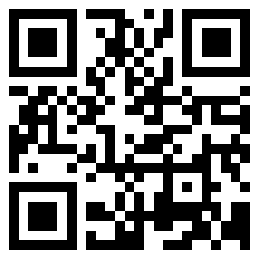2023-07-09 282
今天小编为大家带来了Blender矩阵修改器使用方法,想知道怎么做的小伙伴来看看接下来的这篇文章吧,相信一定会帮到你们的。
Blender矩阵修改器怎么使用?Blender矩阵修改器使用方法
1、首先进入Blender创建常规界面后,在视图的右边可以找到修改器属性。
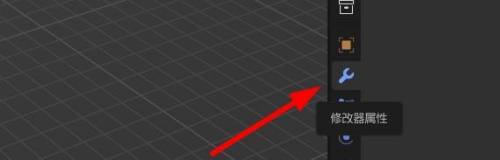
2、然后点击添加修改器。
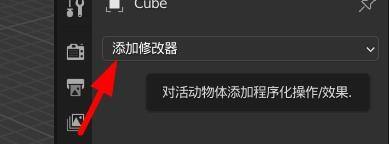
3、在修改器列表中选择矩阵。
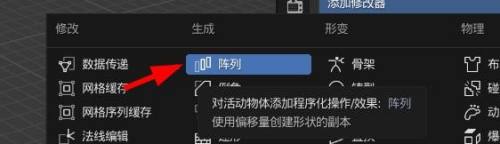
4、接着一般我们都是设定固定数量和在某个方向上的间隔距离。

5、设置好后得到图中效果。

6、最后这时候修改最原始的物体,其他物体一起改变。

以上这篇文章就是Blender矩阵修改器使用方法,更多教程尽在本站。
原文链接:https://ttcxw.com/news/3515.html
=========================================
https://ttcxw.com/ 为 “模板狼-专注于苹果cms模板网站” 唯一官方服务平台,请勿相信其他任何渠道。
苹果cms模板 2022-09-09
苹果cms模板 2022-09-09
苹果cms模板 2022-09-09
苹果cms模板 2022-08-15
苹果cms模板 2022-09-09
苹果cms模板 2023-11-19
苹果cms模板 2023-11-18
苹果cms模板 2022-09-09
苹果cms模板 2022-09-09
采集推荐 2022-08-06
游客 2025年02月19日
游客 2025年02月19日
游客 2025年02月19日
游客 2025年02月19日
游客 2025年02月19日
扫码二维码
获取最新动态